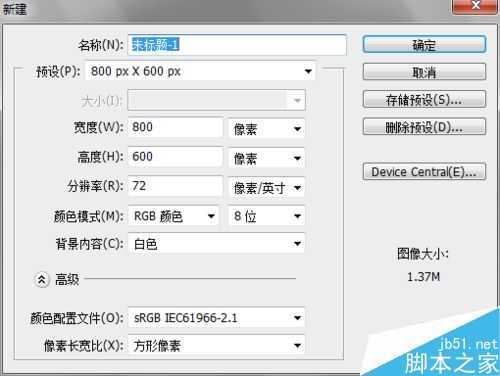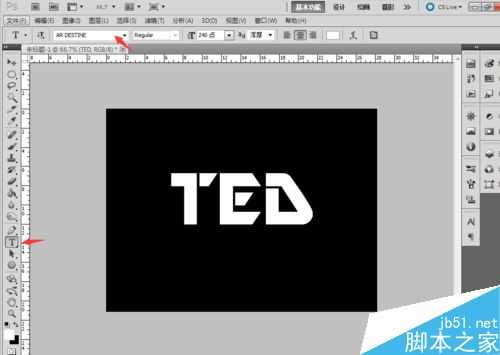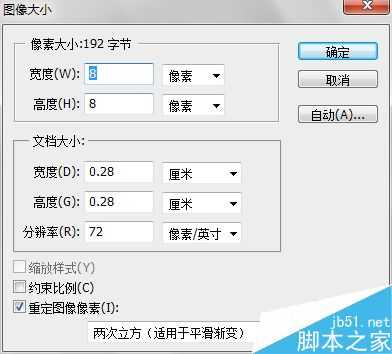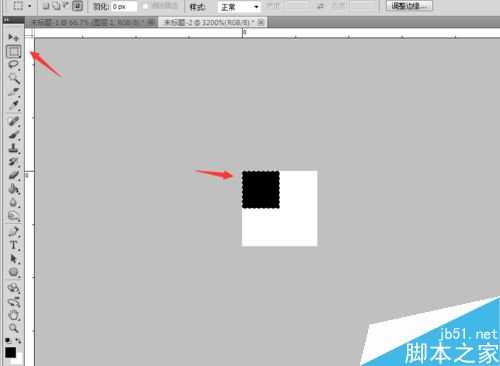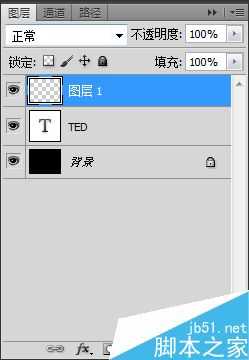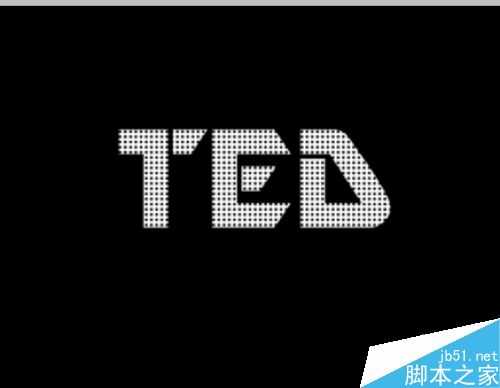用PS制作LED的文字方法,这里我只是教大家方法,如何做的更加美观,大家还可以通过滤镜什么的进行美化处理,好了,下面我们来看看吧!
最终效果图;
步骤
1、新建画布,大小自定
2、设置黑色背景,然后新建图层,用文字工具打出白色字体
3、新建画布(8*8)像素
4、选取选框工具,然后选取四分之一左右的大小,填充黑色
5、制作完成后。在编辑中,定义图案
6、按住ctrl键单击文字,做出选区。然后按住shift+f5 填充你刚制作好的图案
7、然后便是如图所示
8、之后用滤镜——高斯模糊——1px
9、再新建图层,选取一种你所喜欢的颜色,置于顶层,设置实色混合
10、成品
以上就是PS通过滤镜制作漂亮的LED文字方法介绍,操作很简单的,大家学会了吗?大家在这之后也可以想很多其他的方法对LED文字进行美化哦!
标签:
滤镜,LED文字
免责声明:本站文章均来自网站采集或用户投稿,网站不提供任何软件下载或自行开发的软件!
如有用户或公司发现本站内容信息存在侵权行为,请邮件告知! 858582#qq.com
暂无“PS通过滤镜制作漂亮的LED文字”评论...
更新动态
2025年01月10日
2025年01月10日
- 小骆驼-《草原狼2(蓝光CD)》[原抓WAV+CUE]
- 群星《欢迎来到我身边 电影原声专辑》[320K/MP3][105.02MB]
- 群星《欢迎来到我身边 电影原声专辑》[FLAC/分轨][480.9MB]
- 雷婷《梦里蓝天HQⅡ》 2023头版限量编号低速原抓[WAV+CUE][463M]
- 群星《2024好听新歌42》AI调整音效【WAV分轨】
- 王思雨-《思念陪着鸿雁飞》WAV
- 王思雨《喜马拉雅HQ》头版限量编号[WAV+CUE]
- 李健《无时无刻》[WAV+CUE][590M]
- 陈奕迅《酝酿》[WAV分轨][502M]
- 卓依婷《化蝶》2CD[WAV+CUE][1.1G]
- 群星《吉他王(黑胶CD)》[WAV+CUE]
- 齐秦《穿乐(穿越)》[WAV+CUE]
- 发烧珍品《数位CD音响测试-动向效果(九)》【WAV+CUE】
- 邝美云《邝美云精装歌集》[DSF][1.6G]
- 吕方《爱一回伤一回》[WAV+CUE][454M]